WPS表格中如何用替换代替删除?
来源:网络收集 点击: 时间:2024-04-24【导读】:
工作中,表格中数据为便于查看,会在数值之间以空格进行隔断,但是当我们需要删除数值间的空格中,一个个去删除,有点麻烦,那么要如何快速删除数值间的空格呢?工具/原料moreWps 2019 PC版方法/步骤1/9分步阅读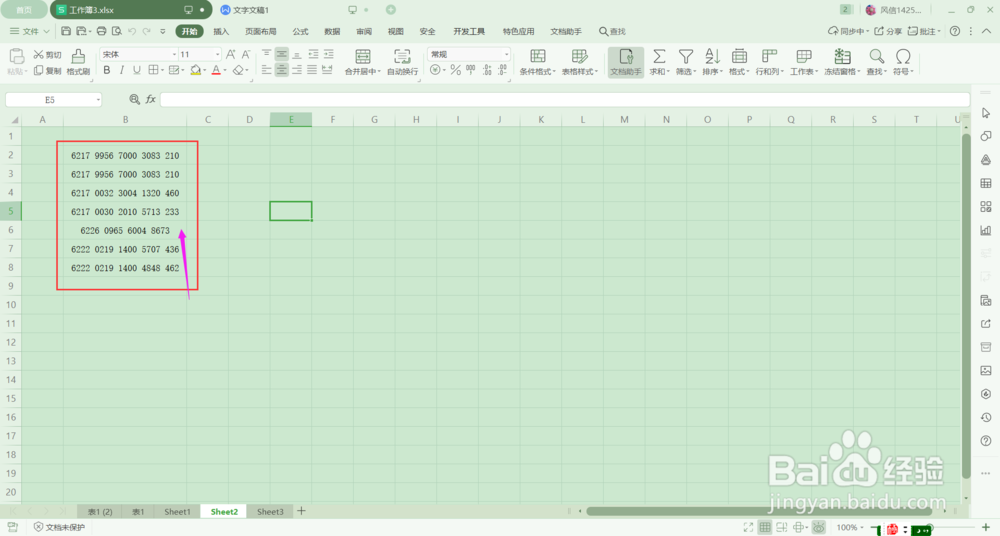 2/9
2/9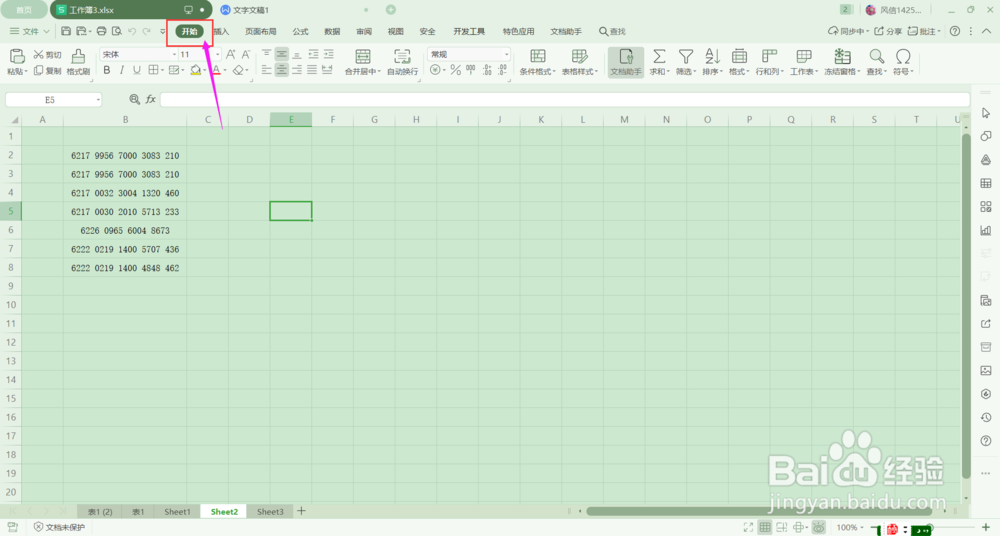 3/9
3/9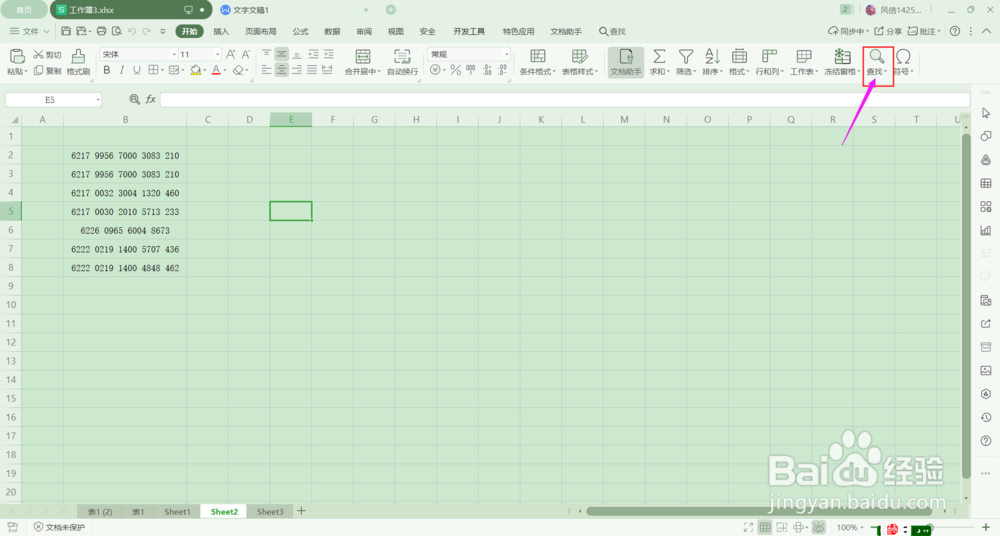 4/9
4/9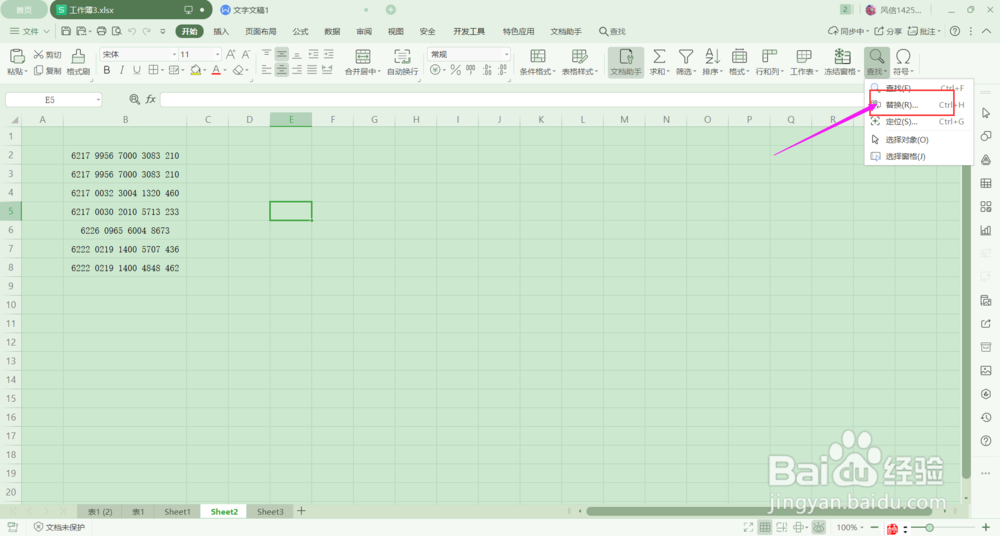 5/9
5/9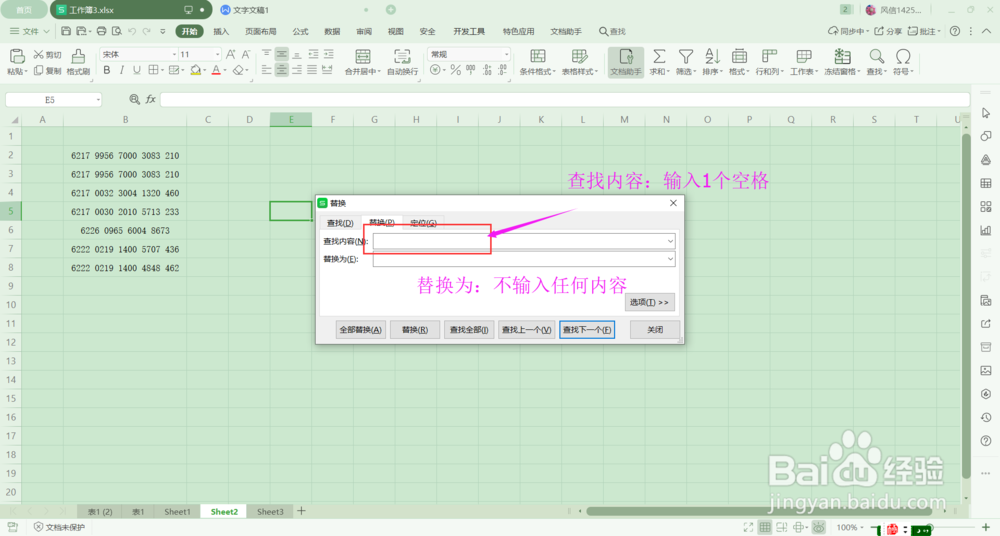 6/9
6/9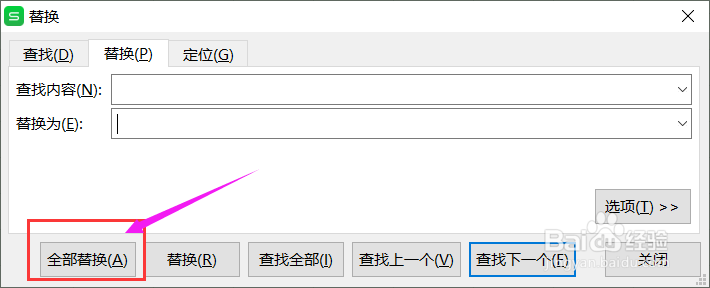 7/9
7/9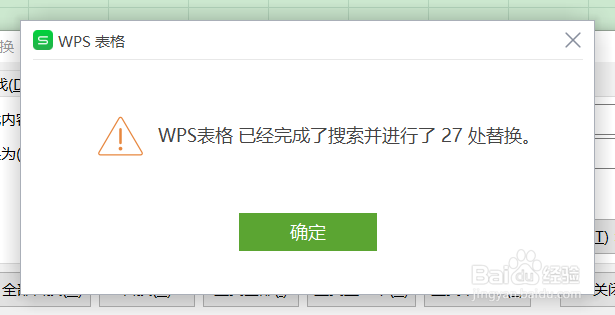 8/9
8/9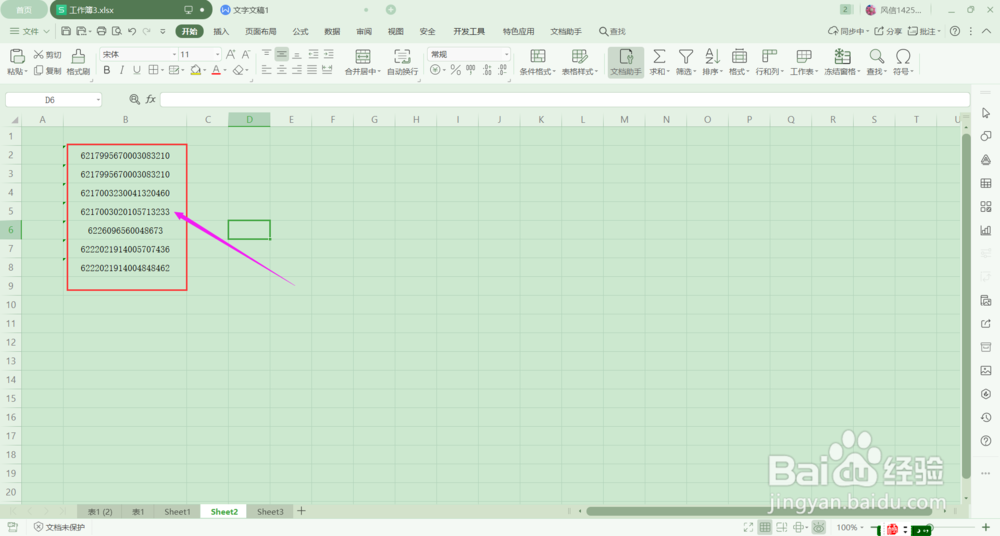 9/9
9/9
以图中所示数据为例,快速删除数值间的空格,我们可以采用替换来代替删除。
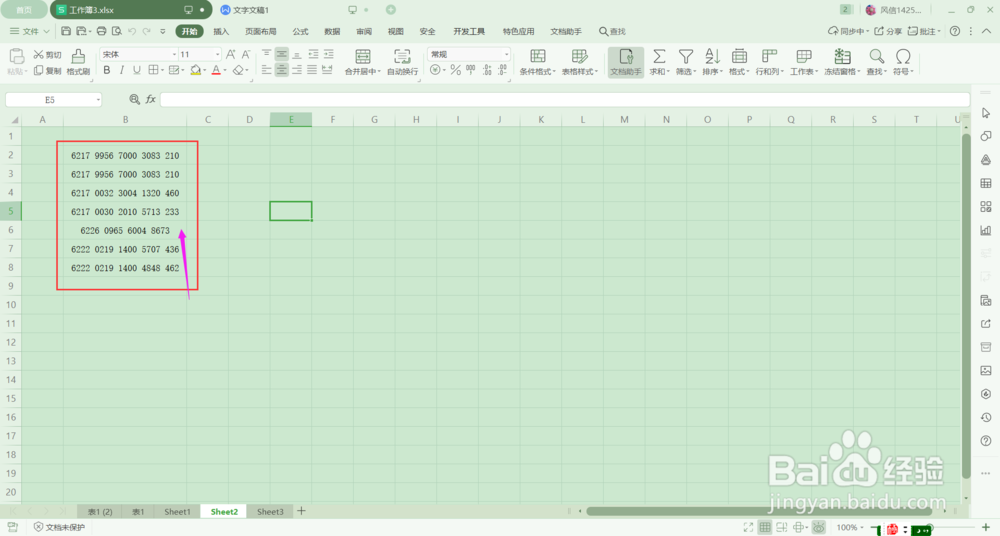 2/9
2/9具体操作方法如下:
确保当前工具为“开始”工具,如下图所示:
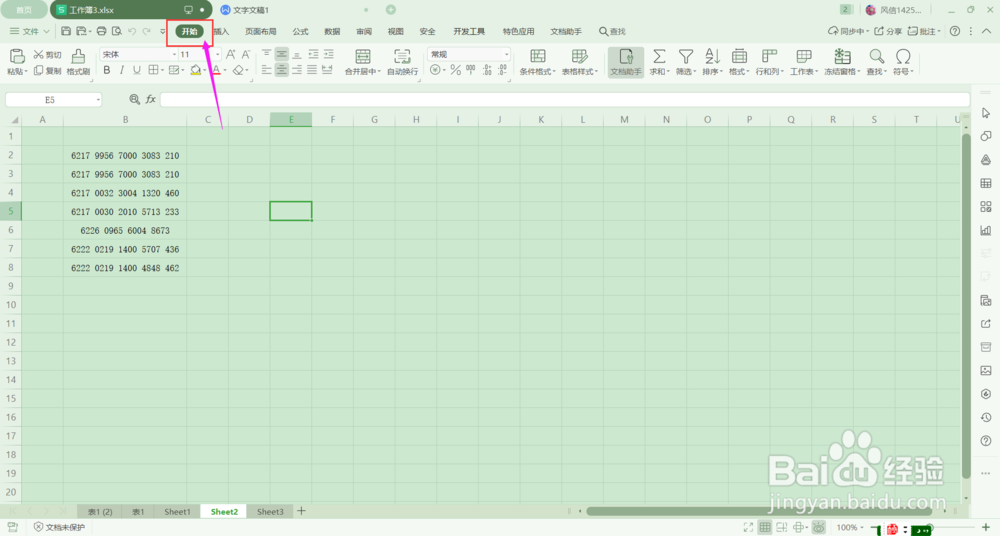 3/9
3/9在“开始”工具栏中,找到“查找”命令,如下图所示:
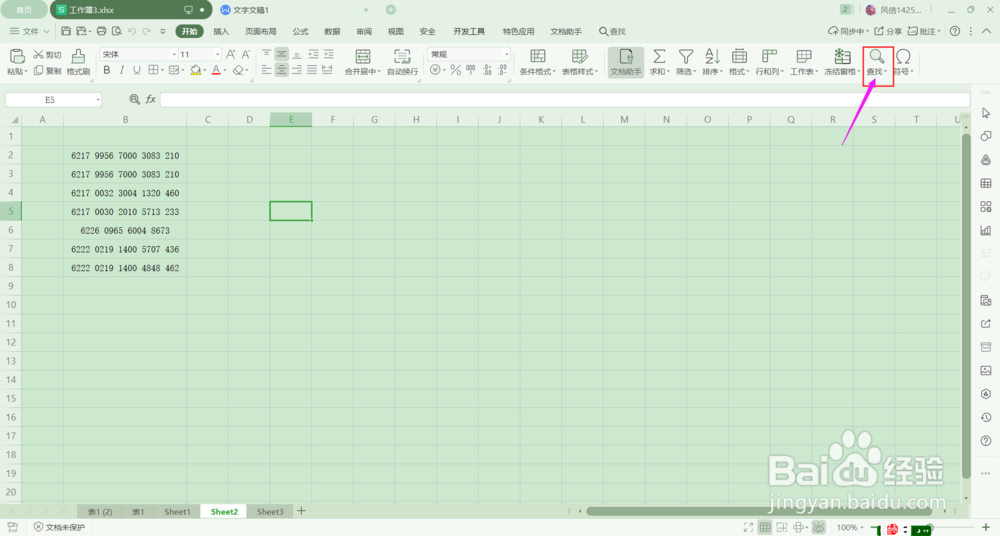 4/9
4/9鼠标单击“查找”命令,弹出查找下拉菜单,选择“替换”,如下图所示:
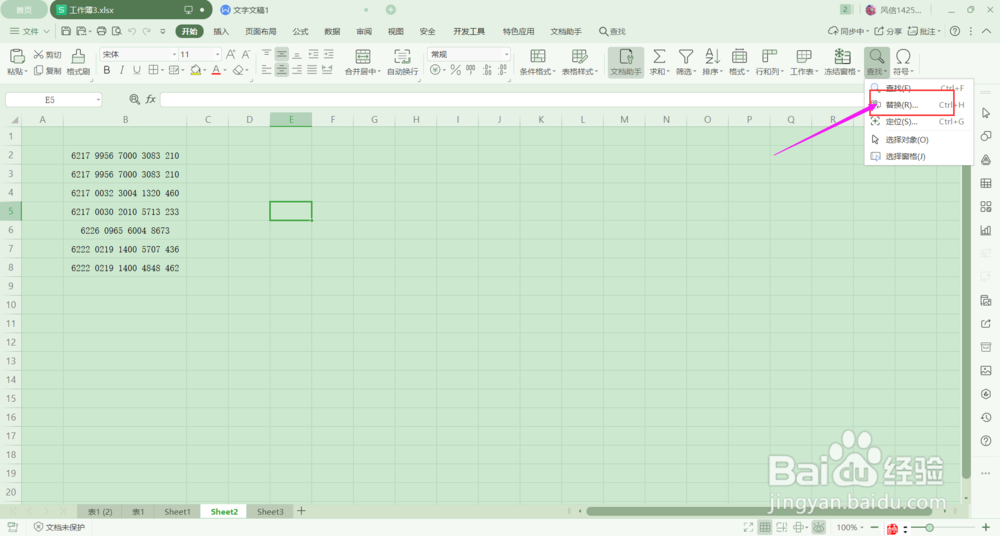 5/9
5/9单击替换后,弹出替换对话框,在对话框中的“查找内容”文本框中,输入1个空格,“替换为”文本框不要输入任何内容,如下图所示:
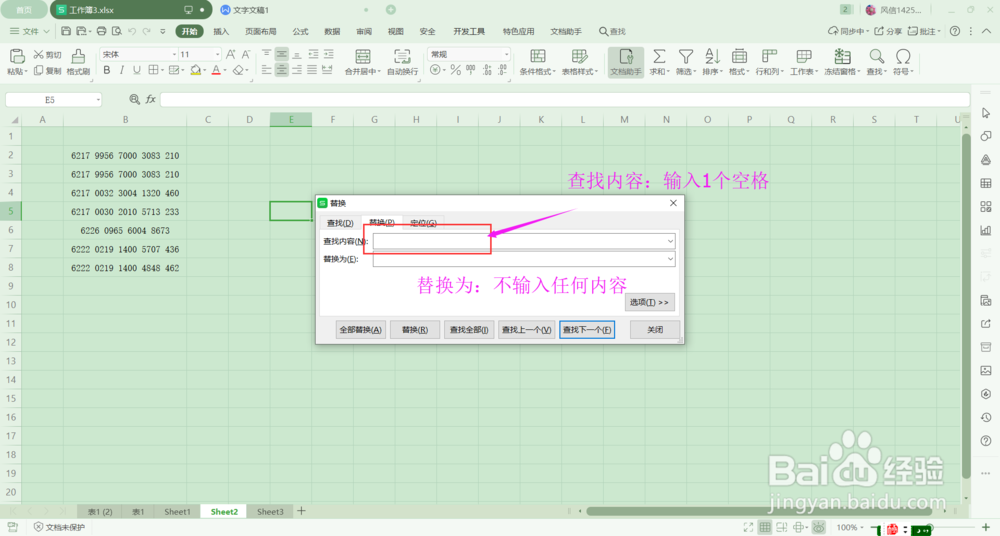 6/9
6/9单击“全部替换”,如下图所示:
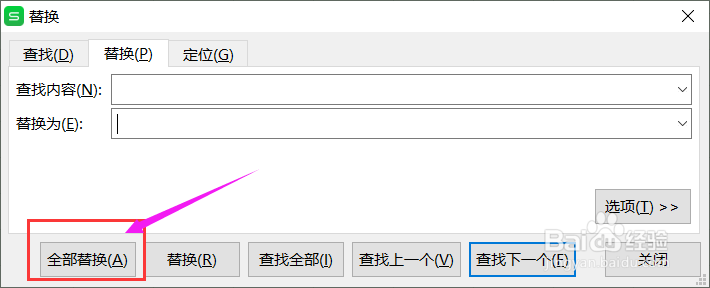 7/9
7/9只要是数值间的空格,就全部被替换掉,替换完成弹出提示窗口,告诉你共替换多少处,如下图所示
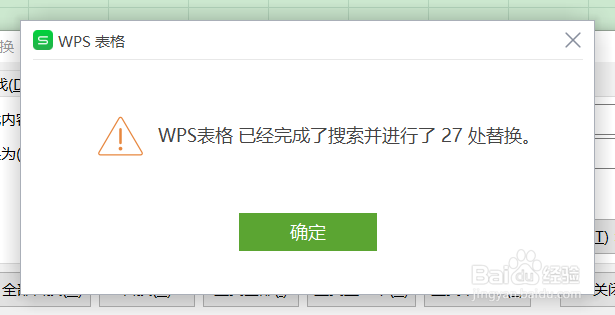 8/9
8/9数值间的空格已经被删除了,如下图所示 :
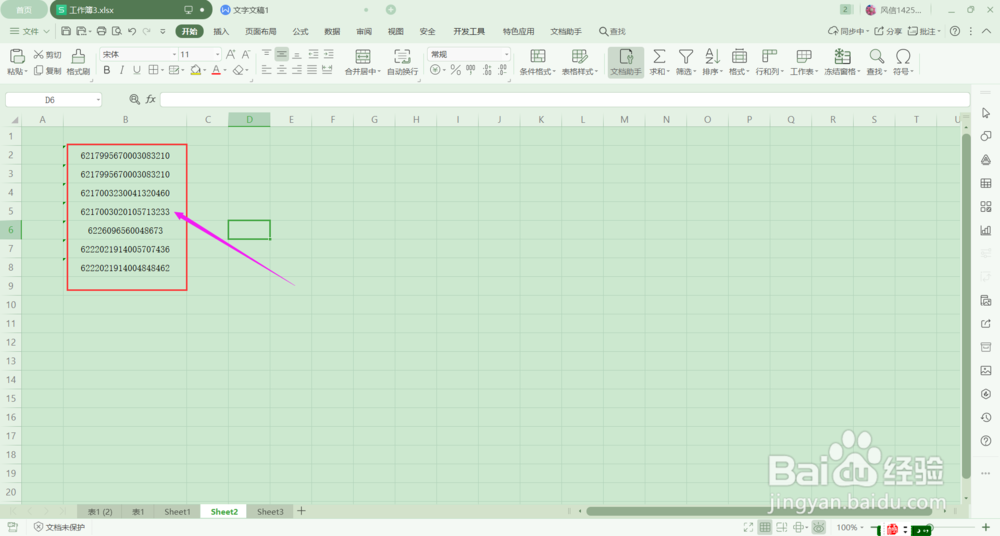 9/9
9/9采用替换代替删除,在某些数值会起大作用,就如上述内容,是不是比起一个个去删除空格,要省事许多了。
注意事项如果想以后慢慢阅读,请点击收藏;如果经验对你有帮助,请投票支持;如果对经验有话说,那么请对经验给予评论。
WPS使用技巧替换删除版权声明:
1、本文系转载,版权归原作者所有,旨在传递信息,不代表看本站的观点和立场。
2、本站仅提供信息发布平台,不承担相关法律责任。
3、若侵犯您的版权或隐私,请联系本站管理员删除。
4、文章链接:http://www.1haoku.cn/art_582673.html
 订阅
订阅